Varsayılan olarak, Excel göreli başvuruları kullanır,Bunun anlamı, aynı formülü veri sayfasında başka bir yerde kullanmak istiyorsanız, orijinal referansı ile otomatik olarak değiştirilecektir. Bazı durumlarda, göreceli bir başvuru yararlıdır, ancak aynı formülü mutlak referansla uygulamak istediğinizde, formülü biraz değiştirmeniz gerekir. Bu yazıda, mutlak ve göreceli referansların basit bir örnek kullanarak nasıl çalıştığını kontrol edeceğiz.
Başlamak için, göreceli hücre referanslarını gösteren basit bir veri sayfası oluşturacağız. Veri sayfasında aşağıdaki ekran görüntüsünde gösterildiği gibi değerleri girin.

Biz basit yazdık SUM formülü seçerek formülü kopyalarsanız,formülü içeren ve başka bir hücreye yapıştırın, aynı sonucu göstermez (yani, A1 + A2 = 90), ancak aşağıdaki ekran görüntüsünde görebileceğiniz gibi, formül bölmesinin hücresini gösterdiği gibi 40 verir A2 A1 yerine. Bu göreceli hücre referanslama nedeniyle olur.
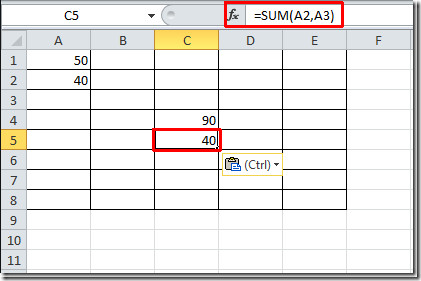
Formülü kopyaladığınızda, Excel yalnızcakopyalayın, hücrenin konumunu hatırlar ve başka bir hücreye yapıştırırken formülü orijinal hücre referansı ile yapıştırırız; değer 90. Bizim durumumuzda, Excel, aynı zamanda A2 ve A3'e atıfta bulunarak konumu bir hücreye indirir.
Kesin formülü diğer hücrelere kopyalamak için,biraz farklı bir şekilde yazmamız gerekiyor, örneğin SUM formülünü kopyalamak istiyorsak, $ içeren bir mutlak referansla yazacağız işaret;
= TOPLAM($ A $ 1,$ A $ 2)
Ekran görüntüsünde görebileceğiniz gibi, Excel ne zaman başvuruyu yok sayar. formül ile yazılmış $ işaret. Öyleyse, aynı formülü hücre yerini değiştirmeden kullanmak istiyorsanız, $ hücre orijinal konumuyla kullanın.
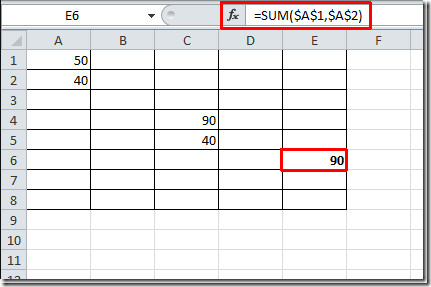
Mutlak referans, kolayca kullanmanıza yardımcı olabilirfarklı veri kümelerinde aynı formül veya işlev. Bağıl başvurulardan farklı olarak, hücre konumunu değiştirmez ve eylemi ilk kullandığınız hücrelerin üzerinde gerçekleştirmez. Formülü karşılık gelen hücrelere uygulamak için formül hücresini diğer alanlara / satırlara sürükleyemeyeceğinize dikkat edin, çünkü aynı sonucu verir. Bir fonksiyon veya formülü karşılık gelen hücrelere hızlı bir şekilde uygulamak için, göreceli referans kullanılmalıdır.
Excel'de Veri Çubukları Kullanımı ve Sütunların nasıl bölüneceği ile ilgili daha önce gözden geçirilmiş kılavuzlara göz atabilirsiniz













Yorumlar